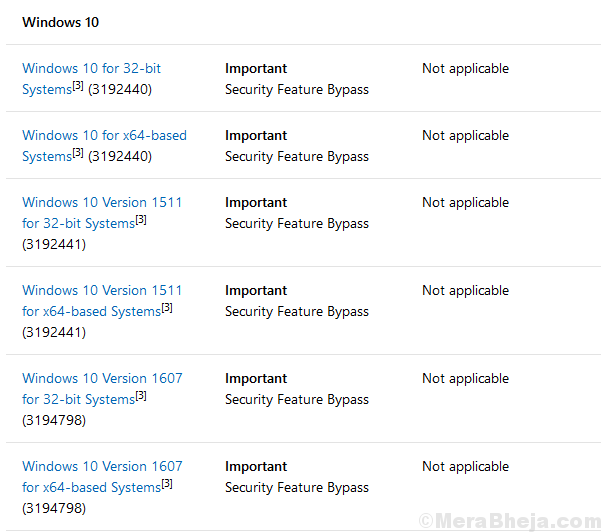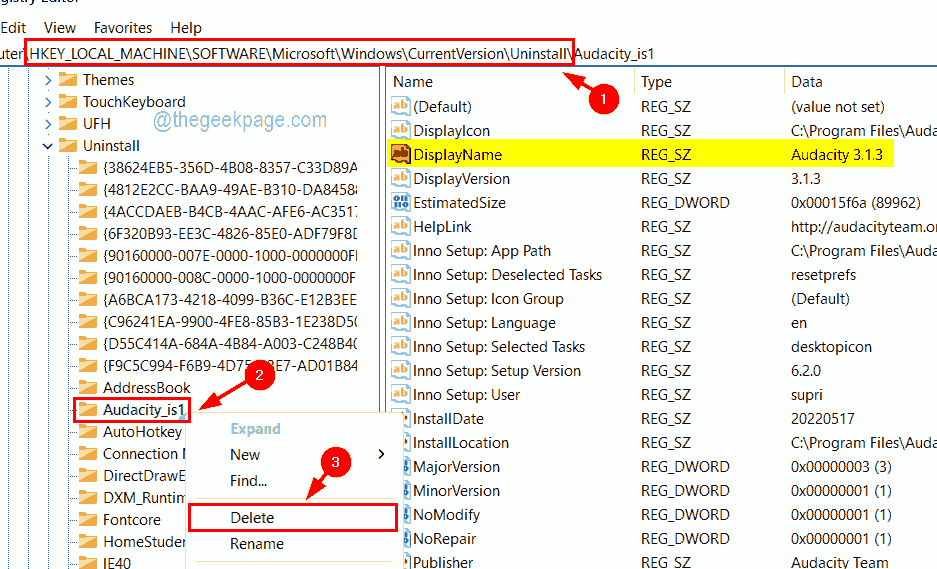Tekijä karan
Monet käyttäjät ovat ilmoittaneet virheestä heti käynnistettäessä tietokoneensa:
Vakava virhe C0000022.
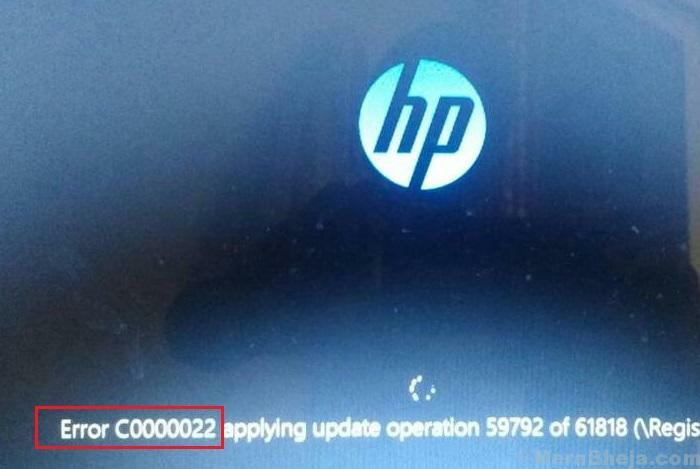
Tämä virhe on ominaista HP-järjestelmille ja estää käyttäjiä käynnistymästä järjestelmään normaalitilassa. Voimme kuitenkin siirtyä järjestelmään palautustilassa.
Syy
1] Joitakin Windows Update -päivityksiä ei ehkä ole asennettu oikein.
2] Laitteistovika.
3] Haittaohjelma tai virustorjunta on saattanut aiheuttaa tiedostojen vioittumisen.
Yritämme seuraavaa vianetsintää yksitellen:
Ratkaisu 1] Kova nollaus
Kannettavien tietokoneiden tapauksessa kova nollaus voi auttaa ongelman ratkaisemisessa.
1] Sammuta järjestelmä ja irrota virtajohto ja akku.
2] Paina virtapainiketta 30-40 sekuntia ja anna järjestelmän kondensaattoreiden purkaa.
3] Liitä nyt virtajohto ja yritä käynnistää järjestelmä.
Ratkaisu 2] Järjestelmän palauttaminen
Järjestelmän palauttaminen toimii vain, jos palautuspiste on luotu hyvissä ajoin.
1] Heti kun käynnistät järjestelmän, paina F11-näppäintä käynnistääksesi järjestelmän palautustilassa.
Huomaa: - Voit myös yrittää käynnistää automaattisen palautustilan seuraavasti: -
- Sammuta tietokone virtapainikkeella.
- Kytke nyt virta virtapainikkeella ja heti kun logo tulee näkyviin, paina vain virtapainiketta ja pidä sitä painettuna 5 sekunnin ajan sammuttaaksesi sen kokonaan voimakkaasti.
- Toista prosessia 2-3 kertaa, kunnes automaattisen korjaussanoman valmistelu tulee näyttöön.
2] Valitse nyt Vianmääritys >> Lisäasetukset.
3] Valitse Järjestelmän palauttaminen luettelosta.
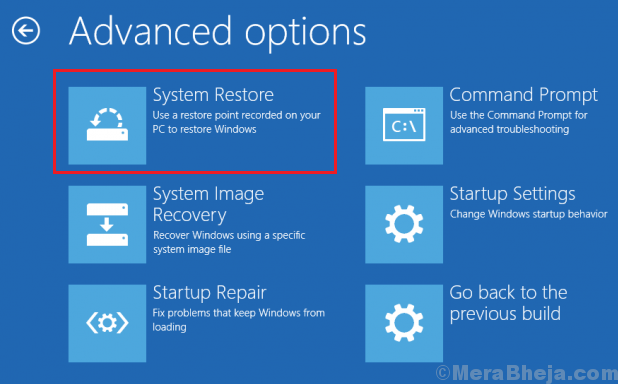
4] Valitse palautuspiste ja vahvista sama.
5] Anna järjestelmän palautusprosessin suorittaa ja käynnistä järjestelmä uudelleen. Tässä on yksityiskohtaiset tiedot menettely järjestelmän palauttamiseksi.

Tarkista, toimiiko tämä, tai käynnistä järjestelmä vikasietotilassa jatkaaksesi vianmääritykseen. Tässä on menettely Windows 10 -järjestelmän käynnistämiseksi vikasietotilassa.
Ratkaisu 3] Suorita SFC-skannaus
Kun olet käynnistänyt järjestelmän vikasietotilassa, jatka SFC-tarkistusta, joka voi auttaa korjaamaan puuttuvat tai vioittuneet tiedostot. Tässä on menettely SFC-skannausta varten.

Ratkaisu 4] Asenna Windows-päivitykset manuaalisesti
Ensisijainen syy ongelmaan on epäonnistuneet Windows-päivitykset. Tässä on menettely järjestelmän päivittämiseksi manuaalisesti. Tämä on tietenkin tehtävä sen jälkeen, kun järjestelmä on käynnistetty vikasietotilassa.

Ratkaisu 5] Suorita CHKDSK-skannaus
Yksi ongelman syistä on laitteistoviat. Tämä hankala laitteisto voi olla kiintolevy tässä tapauksessa.

Ratkaisu 6] Asenna uusin Microsoft Security Bulletin -päivitys
Viimeisin Microsoft Security Bulletin -päivitys voidaan asentaa osoitteesta tässä. Valitse uusin versio Windows 10: lle.